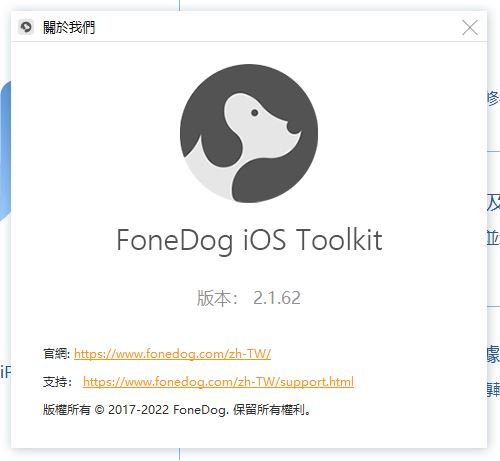
FoneDog Toolkit for iOS激活补丁 v2.1.62 附激活教程
- 大小:685KB
- 分类:手机工具
- 环境:Windows
- 更新:2022-03-24
热门排行
简介
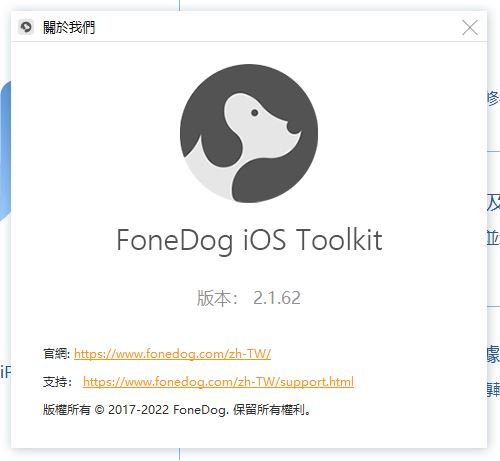
FoneDog Toolkit for iOS激活补丁下载!此款补丁可以有效的帮助大家激活FoneDog Toolkit for iOS软件,下面有详细的安装激活教程,希望大家喜欢!
FoneDog Toolkit for iOS一款不错的数据恢复软件,用户可以使用这款数据恢复软件轻松的深入扫描您的iOS设备并从中直接恢复删除数据,支持全部ios设备使用,本站提供的是该软件的安装版本,需要的朋友快来下载吧!

相关下载
特色功能
一、FoneDog iOS数据恢复的3方法
1、直接从iDevice恢复
深入扫描您的iOS设备并从中直接恢复删除数据
2、从iTunes备份中恢复
只需单击鼠标,即可从iTunes备份中扫描并有选择地恢复数据。
3、从iCloud Backup恢复
从iCloud备份下载并恢复所需数据。
二、在各种方案中恢复数据
1、意外删除
您仍然可以恢复意外从iPhone或ipad中删除的文件。
2、忘记密码
即使您忘记了iPhone密码,也可以从iTunes或iCloud中取回已删除的数据。
3、破碎的屏幕
破碎的屏幕无法阻止您获取数据。您仍然可以从iTunes备份中恢复已删除的文件。
4、水损坏
由于水损坏丢失的文件?FoneDog iOS数据恢复可以获取您的数据。
5、iOS升级
由于最新的iOS升级,是否缺少联系人和消息?使用FoneDog来恢复它们。
6、系统错误
系统错误可能导致数据丢失。FoneDog有3方法从iPhone检索您的数据。
7、丢了iPhone
iPhone丢失或被盗?快速使用FoneDog恢复重要数据。
8、出厂重置
恢复出厂设置将清除所有数据。但您仍可以从iTunes或iCloud备份恢复数据。
FoneDog Toolkit for iOS(ios数据恢复软件)
软件亮点
1、支持的设备
iPhone
iPhone 11,iPhone 11 Pro,iPhone 11 Pro Max,iPhone XS,iPhone XS Max,iPhone XR
iPhone X,iPhone 8 Plus,iPhone 8,iPhone 7 Plus,iPhone 7,iPhone SE,iPhone 6s Plus,iPhone 6s,iPhone 6 Plus,iPhone 6,iPhone 5s,iPhone 5c,iPhone 5
iPad的
所有型号的iPad Pro,iPad Air,iPad mini和最新的iPad
iPod的
iPod touch 5,iPod touch 4
2、支持的文件
通话记录、日历、笔记、提醒、影片、短信、即时信息、相片、联络我们、Safari书签、Safari历史、语音备忘录、What sApp数据、照片应用程序、应用视频、应用文档、KIK、线、Vi ber、信使、微信、QQ
软件安装
首先在本站下载这款软件的安装程序等文件
运行该软件应用程序,选择安装语言

之后根据界面提示完成安装






安装完成后运行软件,可以看到软件还未注册

软件注册
方法一、
将注册机拖入到安装目录下运行

点击“patch”

激活完成

运行软件可以看到“未注册”消失,说明软件已经免费成功

激活方法二、
1.在安装激活补丁前,首先要打开软件的安装目录,如果忘记软件的安装目录,请返回到桌面,找到软件的桌面快捷图标,并右键点击图标,出现弹窗后选择“打开文件位置”即可获得文件安装目录。如图

2.打开crack文件夹,将里面的文件复制到软件安装目录中,如图

3.运行软件,激活完成。如图

使用说明
1、如何直接从iPhone恢复已删除的数据。
步骤1:启动FoneDog - iOS数据恢复并将iOS设备连接到计算机。
下载并安装FoneDog - iOS数据恢复。在计算机上运行该软件,然后通过USB电缆将iDevice连接到计算机。然后从左侧选项卡中选择“从iOS设备恢复”,然后单击“开始扫描”。
步骤2:扫描并预览删除的数据。
单击“开始扫描”按钮后,程序将开始扫描iPhone,iPad或iPod touch以扫描丢失的文件。扫描过程可能会持续几分钟,具体取决于您的iDevice上的文件数量。
步骤3:将已删除的数据从iOS设备恢复到PC。
您可以选择所有数据,也可以只选择要还原的某些文件。选择数据,然后只需单击“恢复”按钮,然后选择恢复数据的路径。该程序将快速安全地将您的数据恢复到计算机。
2、如何从iTunes备份还原丢失的文件。
步骤1:选择iTunes备份并开始扫描数据。
在您的计算机上启动FoneDog - iOS数据恢复。选择“从iTunes备份文件中恢复”选项。
该软件将检测此计算机上的所有iTunes备份文件,并在窗口中显示它们。然后选择您需要的那个并单击“开始扫描>>”开始扫描iTunes备份文件。
步骤2:从iTunes备份预览和还原已删除的文件。
扫描过程将花费几分钟从iTunes备份文件中提取所有数据。完成后,所有扫描数据(包括照片,联系人,消息)都会在左侧的类别中显示。
您可以在恢复之前逐个预览它们。然后,您可以通过单击底部的“恢复”按钮有选择地标记和恢复所需的文件。
3、如何从iCloud Backup恢复已删除的文件。
步骤1:选择选项并登录iCloud。
启动FoneDog - iOS数据恢复,在仪表板上选择“从iCloud备份文件中恢复”的恢复模式。
然后你会看到iCloud登录界面。输入您的iCloud帐户和密码进行登录。FoneDog非常重视您的隐私。此软件不会保留有关您帐户的任何信息,您的隐私将受到良好保护。
步骤2:选择“文件类型”并下载“iCloud备份”。
登录iCloud后,程序可以在您的帐户中找到所有iCloud备份文件。然后,您可以选择要恢复数据的那个,并在“下载”按钮上选项卡。
步骤3:预览文件并还原到计算机。
扫描过程将持续几分钟。完成后,您可以预览iCloud备份文件中的几乎所有数据,例如视频,联系人,消息,照片,通话记录等。
您可以逐个检查它们并勾选要恢复的项目。只需单击“恢复”按钮即可将数据恢复到您的计算机。













 chrome下载
chrome下载 知乎下载
知乎下载 Kimi下载
Kimi下载 微信下载
微信下载 天猫下载
天猫下载 百度地图下载
百度地图下载 携程下载
携程下载 QQ音乐下载
QQ音乐下载